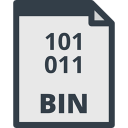
BINгғ•гӮЎгӮӨгғ«жӢЎејөеӯҗ
Binary Disc Image
-
Category
-
дәәж°—3.5 (207 votes)
BINгғ•гӮЎгӮӨгғ«гҒЁгҒҜдҪ•гҒ§гҒҷгҒӢпјҹ
BINжӢЎејөеӯҗгӮ’жҢҒгҒӨгғ•гӮЎгӮӨгғ«гҒ«гҒҜгҖҒ гғҗгӮӨгғҠгғӘж–№ејҸгҒ§дҝқеӯҳгҒ•гӮҢгҒҹгғҮгғјгӮҝгӮӯгғЈгғӘгӮўпјҲгғҮгӮЈгӮ№гӮҜгҖҒCDгҖҒгғ•гғ©гғғгӮ·гғҘгғүгғ©гӮӨгғ–гҖҒгҒҫгҒҹгҒҜгғЎгғўгғӘгӮ«гғјгғүпјүгҒ®гӮӨгғЎгғјгӮёгҒҢеҗ«гҒҫгӮҢгҒҰгҒ„гҒҫгҒҷгҖӮйҖҡеёёгҖҒгҒ“гҒ®гӮҲгҒҶгҒӘзү©зҗҶгғүгғ©гӮӨгғ–гҒ«еҗ«гҒҫгӮҢгҒҰгҒ„гӮӢгҒҷгҒ№гҒҰгҒ®з”ҹгғҮгғјгӮҝгҒ®жӯЈзўәгҒӘгӮігғ”гғјгҒ§гҒҷгҖӮ
BINгғ•гӮЎгӮӨгғ«гҒ«гҒҜгҖҒд»ҘдёӢгҒ®гӮӮгҒ®гҒҢгҒӮгӮҠгҒҫгҒҷгҖӮ
- гғ•гӮЎгӮӨгғ«гҖҒ
- гғҮгӮЈгғ¬гӮҜгғҲгғӘ
- гғ–гғјгғҲгғ•гӮЎгӮӨгғ«
- гғңгғӘгғҘгғјгғ гҒЁгҒқгҒ®еұһжҖ§
- зү№е®ҡгҒ®гғҮгғјгӮҝгӮӯгғЈгғӘгӮўгҒ«еӣәжңүгҒ®гҒқгҒ®д»–гҒ®гғҮгғјгӮҝ - гғЎгӮҝгғҮгғјгӮҝ
BINгғ•гӮЎгӮӨгғ«гҒ«й–ўгҒҷгӮӢиҝҪеҠ жғ…е ұ
BINгӮӨгғЎгғјгӮёеҶ…гҒ«ж јзҙҚгҒ•гӮҢгҒҹгғҮгғјгӮҝгҒҜгҖҒе°Ӯз”ЁгӮҪгғ•гғҲгӮҰгӮ§гӮўгҒ«гӮҲгҒЈгҒҰгӮ»гӮҜгӮҝгҒ”гҒЁгҒ«гӮігғ”гғјгҒ•гӮҢгҒҫгҒҷгҖӮ BINгғ•гӮЎгӮӨгғ«гҒҜйҖҡеёёCDгҖҒDVDгҒҫгҒҹгҒҜBlue-RayгӮӨгғЎгғјгӮёгҒЁй–ўйҖЈд»ҳгҒ‘гӮүгӮҢгҒҰгҒ„гҒҫгҒҷгҖӮгҒқгӮҢгӮүгҒ®гғ•гӮ©гғјгғһгғғгғҲгҒҜгҖҒйҒ©еҲҮгҒӘгӮҪгғ•гғҲгӮҰгӮ§гӮўгӮ’еҲ©з”ЁгҒ—гҒҰгҖҒгҒқгӮҢгӮүгӮ’гғҮгӮЈгӮ№гӮҜгҒЁгҒ—гҒҰгӮ·гғҹгғҘгғ¬гғјгғҲгҒҷгӮӢгҒ“гҒЁгӮ’еҸҜиғҪгҒ«гҒ—гҒҫгҒҷгҖӮ ISOгғ•гӮЎгӮӨгғ«гҒ«еӨүжҸӣгҒҷгӮӢгҒ“гҒЁгӮӮгҒ§гҒҚгҒҫгҒҷгҒ®гҒ§гҖҒйҒёжҠһгҒ—гҒҹгғ•гӮЎгӮӨгғ«гӮ„гғ•гӮ©гғ«гғҖгӮ’жҠҪеҮәгҒҷгӮӢгҒ“гҒЁгҒҢгҒ§гҒҚгҒҫгҒҷгҖӮ BINгғ•гӮЎгӮӨгғ«гӮ’еҲ©з”ЁгҒҷгӮӢгӮҪгғ•гғҲгӮҰгӮ§гӮўгҒҜгҖҒйҖҡеёёгҖҒгғҮгӮЈгӮ№гӮҜгҒ®иЁҳйҢІгҖҒгғүгғ©гӮӨгғ–гҒ®гӮ·гғҹгғҘгғ¬гғјгӮ·гғ§гғігҖҒгҒҫгҒҹгҒҜгӮҪгғ•гғҲгӮҰгӮ§гӮўгҒ®гӮўгғјгӮ«гӮӨгғ–з”ЁгҒ«иЁӯиЁҲгҒ•гӮҢгҒҹгғ—гғӯгӮ°гғ©гғ гҒ§гҒҷгҖӮ
BINгғ•гӮЎгӮӨгғ«жӢЎејөеӯҗгӮ’гӮөгғқгғјгғҲгҒҷгӮӢгғ—гғӯгӮ°гғ©гғ
BINгғ•гӮЎгӮӨгғ«гҒҜгҖҒгғўгғҗгӮӨгғ«гӮ’еҗ«гӮҖгҒҷгҒ№гҒҰгҒ®гӮ·гӮ№гғҶгғ гғ—гғ©гғғгғҲгғ•гӮ©гғјгғ гҒ§жӨңеҮәгҒ•гӮҢгҒҫгҒҷгҒҢгҖҒгҒқгӮҢгҒһгӮҢгҒҢгҒқгҒ®гӮҲгҒҶгҒӘгғ•гӮЎгӮӨгғ«гӮ’йҒ©еҲҮгҒ«гӮөгғқгғјгғҲгҒҷгӮӢдҝқиЁјгҒҜгҒӮгӮҠгҒҫгҒӣгӮ“гҖӮ
BINгғ•гӮЎгӮӨгғ«гӮ’еҸ–гӮҠжүұгҒҶгғ—гғӯгӮ°гғ©гғ
 MAC OS
MAC OS Updated: 01/29/2022
BINгғ•гӮЎгӮӨгғ«гӮ’й–ӢгҒҸгҒ«гҒҜпјҹ
BINжӢЎејөеӯҗгӮ’жҢҒгҒӨгғ•гӮЎгӮӨгғ«гӮ’й–ӢгҒҸгҒ“гҒЁгҒҢгҒ§гҒҚгҒӘгҒ„гҒ“гҒЁгҒ«гҒҜгҖҒгҒ•гҒҫгҒ–гҒҫгҒӘеҺҹеӣ гҒҢгҒӮгӮҠгҒҫгҒҷгҖӮ е№ёгҒ„гҒӘгҒ“гҒЁгҒ«гҖҒ BINгғ•гӮЎгӮӨгғ«гҒ«й–ўгҒҷгӮӢжңҖгӮӮдёҖиҲ¬зҡ„гҒӘе•ҸйЎҢгҒҜгҖҒITгҒ®ж·ұгҒ„зҹҘиӯҳгҒҢгҒӘгҒҸгҒҰгӮӮгҖҒжңҖгӮӮйҮҚиҰҒгҒӘгҒ“гҒЁгҒ«гҒҜж•°еҲҶгҒ§и§ЈжұәгҒ§гҒҚгҒҫгҒҷгҖӮ BINгғ•гӮЎгӮӨгғ«гҒ«й–ўгҒҷгӮӢе•ҸйЎҢгҒ®и§ЈжұәгҒ«еҪ№з«ӢгҒӨгғӘгӮ№гғҲгӮ’з”Ёж„ҸгҒ—гҒҫгҒ—гҒҹгҖӮ
гӮ№гғҶгғғгғ—1.DAEMON ToolsгӮ’еҸ–еҫ—гҒҷгӮӢ
 BINгғ•гӮЎгӮӨгғ«гӮ’й–ӢгҒ„гҒҰж“ҚдҪңгҒҷгӮӢйҡӣгҒ®е•ҸйЎҢгҒҜгҖҒгҒҠгҒқгӮүгҒҸгҖҒгғһгӮ·гғігҒ«еӯҳеңЁгҒҷгӮӢBINгғ•гӮЎгӮӨгғ«гҒЁдә’жҸӣжҖ§гҒ®гҒӮгӮӢйҒ©еҲҮгҒӘгӮҪгғ•гғҲгӮҰгӮ§гӮўгҒҢгҒӘгҒ„гҒ“гҒЁгҒ«й–ўдҝӮгҒ—гҒҰгҒ„гҒҫгҒҷгҖӮ гҒ“гҒ®е•ҸйЎҢгҒҜгҖҒDAEMON ToolsгҒҫгҒҹгҒҜPowerISO, IsoBuster, ImgBurnгҒӘгҒ©гҒ®дә’жҸӣжҖ§гҒ®гҒӮгӮӢеҲҘгҒ®гғ—гғӯгӮ°гғ©гғ гӮ’гғҖгӮҰгғігғӯгғјгғүгҒ—гҒҰгӮӨгғігӮ№гғҲгғјгғ«гҒҷгӮӢгҒ“гҒЁгҒ§и§ЈжұәгҒ§гҒҚгҒҫгҒҷгҖӮ гғҡгғјгӮёгҒ®дёҠйғЁгҒ«гҒҜгҖҒгӮөгғқгғјгғҲгҒ•гӮҢгҒҰгҒ„гӮӢгӮӘгғҡгғ¬гғјгғҶгӮЈгғігӮ°гӮ·гӮ№гғҶгғ гҒ«еҹәгҒҘгҒ„гҒҰгӮ°гғ«гғјгғ—еҢ–гҒ•гӮҢгҒҹгҒҷгҒ№гҒҰгҒ®гғ—гғӯгӮ°гғ©гғ гӮ’еҗ«гӮҖгғӘгӮ№гғҲгҒҢгҒӮгӮҠгҒҫгҒҷгҖӮ жңҖгӮӮе®үе…ЁгҒӘж–№жі•гҒ§DAEMON ToolsгӮӨгғігӮ№гғҲгғјгғ©гғјгӮ’гғҖгӮҰгғігғӯгғјгғүгҒҷгӮӢе ҙеҗҲгҒҜгҖҒDT Soft LtdWebгӮөгӮӨгғҲгҒ«гӮўгӮҜгӮ»гӮ№гҒ—гҖҒе…¬ејҸгғӘгғқгӮёгғҲгғӘгҒӢгӮүгғҖгӮҰгғігғӯгғјгғүгҒҷгӮӢгҒ“гҒЁгӮ’гҒҠеӢ§гӮҒгҒ—гҒҫгҒҷгҖӮ
BINгғ•гӮЎгӮӨгғ«гӮ’й–ӢгҒ„гҒҰж“ҚдҪңгҒҷгӮӢйҡӣгҒ®е•ҸйЎҢгҒҜгҖҒгҒҠгҒқгӮүгҒҸгҖҒгғһгӮ·гғігҒ«еӯҳеңЁгҒҷгӮӢBINгғ•гӮЎгӮӨгғ«гҒЁдә’жҸӣжҖ§гҒ®гҒӮгӮӢйҒ©еҲҮгҒӘгӮҪгғ•гғҲгӮҰгӮ§гӮўгҒҢгҒӘгҒ„гҒ“гҒЁгҒ«й–ўдҝӮгҒ—гҒҰгҒ„гҒҫгҒҷгҖӮ гҒ“гҒ®е•ҸйЎҢгҒҜгҖҒDAEMON ToolsгҒҫгҒҹгҒҜPowerISO, IsoBuster, ImgBurnгҒӘгҒ©гҒ®дә’жҸӣжҖ§гҒ®гҒӮгӮӢеҲҘгҒ®гғ—гғӯгӮ°гғ©гғ гӮ’гғҖгӮҰгғігғӯгғјгғүгҒ—гҒҰгӮӨгғігӮ№гғҲгғјгғ«гҒҷгӮӢгҒ“гҒЁгҒ§и§ЈжұәгҒ§гҒҚгҒҫгҒҷгҖӮ гғҡгғјгӮёгҒ®дёҠйғЁгҒ«гҒҜгҖҒгӮөгғқгғјгғҲгҒ•гӮҢгҒҰгҒ„гӮӢгӮӘгғҡгғ¬гғјгғҶгӮЈгғігӮ°гӮ·гӮ№гғҶгғ гҒ«еҹәгҒҘгҒ„гҒҰгӮ°гғ«гғјгғ—еҢ–гҒ•гӮҢгҒҹгҒҷгҒ№гҒҰгҒ®гғ—гғӯгӮ°гғ©гғ гӮ’еҗ«гӮҖгғӘгӮ№гғҲгҒҢгҒӮгӮҠгҒҫгҒҷгҖӮ жңҖгӮӮе®үе…ЁгҒӘж–№жі•гҒ§DAEMON ToolsгӮӨгғігӮ№гғҲгғјгғ©гғјгӮ’гғҖгӮҰгғігғӯгғјгғүгҒҷгӮӢе ҙеҗҲгҒҜгҖҒDT Soft LtdWebгӮөгӮӨгғҲгҒ«гӮўгӮҜгӮ»гӮ№гҒ—гҖҒе…¬ејҸгғӘгғқгӮёгғҲгғӘгҒӢгӮүгғҖгӮҰгғігғӯгғјгғүгҒҷгӮӢгҒ“гҒЁгӮ’гҒҠеӢ§гӮҒгҒ—гҒҫгҒҷгҖӮ
гӮ№гғҶгғғгғ—2.жңҖж–°гғҗгғјгӮёгғ§гғігҒ®DAEMON ToolsгӮ’жҢҒгҒЈгҒҰгҒ„гӮӢгҒ“гҒЁгӮ’зўәиӘҚгҒ—гҒҫгҒҷ
 DAEMON ToolsгҒҢгӮ·гӮ№гғҶгғ гҒ«гӮӨгғігӮ№гғҲгғјгғ«гҒ•гӮҢгҒҰгҒ„гҒҰгӮӮгҖҒ BINгғ•гӮЎгӮӨгғ«гҒ«гӮўгӮҜгӮ»гӮ№гҒ§гҒҚгҒҫгҒӣгӮ“гҒӢпјҹгӮҪгғ•гғҲгӮҰгӮ§гӮўгҒҢжңҖж–°гҒ§гҒӮгӮӢгҒ“гҒЁгӮ’зўәиӘҚгҒ—гҒҰгҒҸгҒ гҒ•гҒ„гҖӮ гӮҪгғ•гғҲгӮҰгӮ§гӮўй–ӢзҷәиҖ…гҒҜгҖҒиЈҪе“ҒгҒ®жӣҙж–°гҒ•гӮҢгҒҹгғҗгғјгӮёгғ§гғігҒ§жңҖж–°гҒ®гғ•гӮЎгӮӨгғ«еҪўејҸгҒ®гӮөгғқгғјгғҲгӮ’е®ҹиЈ…гҒ§гҒҚгҒҫгҒҷгҖӮ DAEMON ToolsгҒҢBINгҒ§гғ•гӮЎгӮӨгғ«гӮ’еҮҰзҗҶгҒ§гҒҚгҒӘгҒ„зҗҶз”ұгҒҜгҖҒгӮҪгғ•гғҲгӮҰгӮ§гӮўгҒҢеҸӨгҒ„гҒҹгӮҒгҒӢгӮӮгҒ—гӮҢгҒҫгҒӣгӮ“гҖӮ DAEMON ToolsгҒ®жңҖж–°гғҗгғјгӮёгғ§гғігҒҜгҖҒеҸӨгҒ„гғҗгғјгӮёгғ§гғігҒ®гӮҪгғ•гғҲгӮҰгӮ§гӮўгҒЁдә’жҸӣжҖ§гҒҢгҒӮгӮӢгҒҷгҒ№гҒҰгҒ®гғ•гӮЎгӮӨгғ«еҪўејҸгӮ’гӮөгғқгғјгғҲгҒҷгӮӢеҝ…иҰҒгҒҢгҒӮгӮҠгҒҫгҒҷгҖӮ
DAEMON ToolsгҒҢгӮ·гӮ№гғҶгғ гҒ«гӮӨгғігӮ№гғҲгғјгғ«гҒ•гӮҢгҒҰгҒ„гҒҰгӮӮгҖҒ BINгғ•гӮЎгӮӨгғ«гҒ«гӮўгӮҜгӮ»гӮ№гҒ§гҒҚгҒҫгҒӣгӮ“гҒӢпјҹгӮҪгғ•гғҲгӮҰгӮ§гӮўгҒҢжңҖж–°гҒ§гҒӮгӮӢгҒ“гҒЁгӮ’зўәиӘҚгҒ—гҒҰгҒҸгҒ гҒ•гҒ„гҖӮ гӮҪгғ•гғҲгӮҰгӮ§гӮўй–ӢзҷәиҖ…гҒҜгҖҒиЈҪе“ҒгҒ®жӣҙж–°гҒ•гӮҢгҒҹгғҗгғјгӮёгғ§гғігҒ§жңҖж–°гҒ®гғ•гӮЎгӮӨгғ«еҪўејҸгҒ®гӮөгғқгғјгғҲгӮ’е®ҹиЈ…гҒ§гҒҚгҒҫгҒҷгҖӮ DAEMON ToolsгҒҢBINгҒ§гғ•гӮЎгӮӨгғ«гӮ’еҮҰзҗҶгҒ§гҒҚгҒӘгҒ„зҗҶз”ұгҒҜгҖҒгӮҪгғ•гғҲгӮҰгӮ§гӮўгҒҢеҸӨгҒ„гҒҹгӮҒгҒӢгӮӮгҒ—гӮҢгҒҫгҒӣгӮ“гҖӮ DAEMON ToolsгҒ®жңҖж–°гғҗгғјгӮёгғ§гғігҒҜгҖҒеҸӨгҒ„гғҗгғјгӮёгғ§гғігҒ®гӮҪгғ•гғҲгӮҰгӮ§гӮўгҒЁдә’жҸӣжҖ§гҒҢгҒӮгӮӢгҒҷгҒ№гҒҰгҒ®гғ•гӮЎгӮӨгғ«еҪўејҸгӮ’гӮөгғқгғјгғҲгҒҷгӮӢеҝ…иҰҒгҒҢгҒӮгӮҠгҒҫгҒҷгҖӮ
гӮ№гғҶгғғгғ—3.BINгғ•гӮЎгӮӨгғ«гӮ’й–ӢгҒҸгҒҹгӮҒгҒ®гғҮгғ•гӮ©гғ«гғҲгҒ®гӮўгғ—гғӘгӮұгғјгӮ·гғ§гғігӮ’DAEMON ToolsгҒ«иЁӯе®ҡгҒ—гҒҫгҒҷ
DAEMON ToolsгҒ®жңҖж–°гғҗгғјгӮёгғ§гғігҒҢгӮӨгғігӮ№гғҲгғјгғ«гҒ•гӮҢгҒҰгҒ„гҒҰе•ҸйЎҢгҒҢи§ЈжұәгҒ—гҒӘгҒ„е ҙеҗҲгҒҜгҖҒгғҮгғҗгӮӨгӮ№гҒ§BINгӮ’з®ЎзҗҶгҒҷгӮӢгҒҹгӮҒгҒ«дҪҝз”ЁгҒҷгӮӢгғҮгғ•гӮ©гғ«гғҲгғ—гғӯгӮ°гғ©гғ гҒЁгҒ—гҒҰйҒёжҠһгҒ—гҒҰгҒҸгҒ гҒ•гҒ„гҖӮ гғ•гӮЎгӮӨгғ«еҪўејҸгӮ’гғҮгғ•гӮ©гғ«гғҲгҒ®гӮўгғ—гғӘгӮұгғјгӮ·гғ§гғігҒ«й–ўйҖЈд»ҳгҒ‘гӮӢгғ—гғӯгӮ»гӮ№гҒҜгҖҒгғ—гғ©гғғгғҲгғ•гӮ©гғјгғ гҒ«гӮҲгҒЈгҒҰи©ізҙ°гҒҢз•°гҒӘгӮӢе ҙеҗҲгҒҢгҒӮгӮҠгҒҫгҒҷгҒҢгҖҒеҹәжң¬зҡ„гҒӘжүӢй ҶгҒҜйқһеёёгҒ«дјјгҒҰгҒ„гҒҫгҒҷгҖӮ

WindowsгҒ§жңҖеҲқгҒ«йҒёжҠһгҒ—гҒҹгӮўгғ—гғӘгӮұгғјгӮ·гғ§гғігӮ’йҒёжҠһгҒҷгӮӢ
- BINгғ•гӮЎгӮӨгғ«гӮ’еҸігӮҜгғӘгғғгӮҜгҒ—гҒҰгӮўгӮҜгӮ»гӮ№гҒҷгӮӢгғ•гӮЎгӮӨгғ«гғЎгғӢгғҘгғјгҒӢгӮүгӮЁгғігғҲгғӘгӮ’йҒёжҠһгҒ—гҒҫгҒҷ
- ж¬ЎгҒ«гҖҒгӮӘгғ—гӮ·гғ§гғігӮ’йҒёжҠһгҒ—гҖҒгӮ’дҪҝз”ЁгҒ—гҒҰеҲ©з”ЁеҸҜиғҪгҒӘгӮўгғ—гғӘгӮұгғјгӮ·гғ§гғігҒ®гғӘгӮ№гғҲгӮ’й–ӢгҒҚгҒҫгҒҷ
- гғ—гғӯгӮ»гӮ№гӮ’зөӮдәҶгҒҷгӮӢгҒ«гҒҜгҖҒгӮЁгғігғҲгғӘгӮ’йҒёжҠһгҒ—гҖҒгғ•гӮЎгӮӨгғ«гӮЁгӮҜгӮ№гғ—гғӯгғјгғ©гғјгӮ’дҪҝз”ЁгҒ—гҒҰDAEMON ToolsгӮӨгғігӮ№гғҲгғјгғ«гғ•гӮ©гғ«гғҖгғјгӮ’йҒёжҠһгҒ—гҒҫгҒҷгҖӮ еёёгҒ«гҒ“гҒ®гӮўгғ—гғӘгӮ’дҪҝгҒЈгҒҰBINгғ•гӮЎгӮӨгғ«гӮ’й–ӢгҒҸгғңгғғгӮҜгӮ№гӮ’гғҒгӮ§гғғгӮҜгҒ—гҖҒгғңгӮҝгғігӮ’гӮҜгғӘгғғгӮҜгҒ—гҒҰзўәиӘҚгҒ—гҒҫгҒҷ

Mac OSгҒ§жңҖеҲқгҒ«йҒёжҠһгҒ—гҒҹгӮўгғ—гғӘгӮұгғјгӮ·гғ§гғігӮ’йҒёжҠһгҒҷгӮӢ
- BINгғ•гӮЎгӮӨгғ«гӮ’еҸігӮҜгғӘгғғгӮҜгҒ—гҒҰгҖҒгҖҢ жғ…е ұгҖҚгӮ’йҒёжҠһгҒ—гҒҫгҒҷ
- [ й–ӢгҒҸ ]гӮӘгғ—гӮ·гғ§гғігӮ’иҰӢгҒӨгҒ‘гҒҫгҒҷ-йқһиЎЁзӨәгҒ®е ҙеҗҲгҒҜгӮҝгӮӨгғҲгғ«гӮ’гӮҜгғӘгғғгӮҜгҒ—гҒҫгҒҷ
- йҒ©еҲҮгҒӘгӮҪгғ•гғҲгӮҰгӮ§гӮўгӮ’йҒёжҠһгҒ—гҖҒ[ гҒҷгҒ№гҒҰеӨүжӣҙ ]гӮ’гӮҜгғӘгғғгӮҜгҒ—гҒҰиЁӯе®ҡгӮ’дҝқеӯҳгҒ—гҒҫгҒҷ
- гҒ“гҒ®еӨүжӣҙгҒҢгҖӮBINжӢЎејөеӯҗгӮ’жҢҒгҒӨгҒҷгҒ№гҒҰгҒ®гғ•гӮЎгӮӨгғ«гҒ«йҒ©з”ЁгҒ•гӮҢгӮӢгҒ“гҒЁгӮ’йҖҡзҹҘгҒҷгӮӢгғЎгғғгӮ»гғјгӮёгӮҰгӮЈгғігғүгӮҰгҒҢиЎЁзӨәгҒ•гӮҢгҒҫгҒҷгҖӮ [ жҢҒз¶ҡгҒҷгӮӢ]гӮ’гӮҜгғӘгғғгӮҜгҒ—гҒҰгҖҒйҒёжҠһгӮ’зўәе®ҡгҒ—гҒҫгҒҷ
гӮ№гғҶгғғгғ—4.BINгғ•гӮЎгӮӨгғ«гҒҢе®Ңе…ЁгҒ§гӮЁгғ©гғјгҒҢгҒӘгҒ„гҒ“гҒЁгӮ’зўәиӘҚгҒ—гҒҫгҒҷ
жүӢй Ҷ1гҖң3гӮ’е®ҹиЎҢгҒ—гҒҰгӮӮе•ҸйЎҢгҒҢи§ЈжұәгҒ—гҒӘгҒ„е ҙеҗҲгҒҜгҖҒBINгғ•гӮЎгӮӨгғ«гҒҢжңүеҠ№гҒӢгҒ©гҒҶгҒӢгӮ’зўәиӘҚгҒ—гҒҰгҒҸгҒ гҒ•гҒ„гҖӮ гғ•гӮЎгӮӨгғ«гӮ’й–ӢгҒҸйҡӣгҒ®е•ҸйЎҢгҒҜгҖҒгҒ•гҒҫгҒ–гҒҫгҒӘзҗҶз”ұгҒ§зҷәз”ҹгҒҷгӮӢеҸҜиғҪжҖ§гҒҢгҒӮгӮҠгҒҫгҒҷгҖӮ

1. BINгҒҢгғһгғ«гӮҰгӮ§гӮўгҒ«ж„ҹжҹ“гҒ—гҒҰгҒ„гӮӢеҸҜиғҪжҖ§гҒҢгҒӮгӮҠгҒҫгҒҷгҖӮеҝ…гҒҡгӮҰгӮӨгғ«гӮ№еҜҫзӯ–гғ„гғјгғ«гҒ§гӮ№гӮӯгғЈгғігҒ—гҒҰгҒҸгҒ гҒ•гҒ„гҖӮ
гғ•гӮЎгӮӨгғ«гҒҢж„ҹжҹ“гҒ—гҒҰгҒ„гӮӢе ҙеҗҲгҖҒBINгғ•гӮЎгӮӨгғ«гҒ«еӯҳеңЁгҒҷгӮӢгғһгғ«гӮҰгӮ§гӮўгҒҜгҖҒгғ•гӮЎгӮӨгғ«гӮ’й–ӢгҒ“гҒҶгҒЁгҒҷгӮӢи©ҰгҒҝгӮ’еҰЁгҒ’гҒҫгҒҷгҖӮ гҒ§гҒҚгӮӢгҒ гҒ‘ж—©гҒҸгӮҰгӮӨгғ«гӮ№гҒЁгғһгғ«гӮҰгӮ§гӮўгҒ®гӮ·гӮ№гғҶгғ гӮ’гӮ№гӮӯгғЈгғігҒҷгӮӢгҒӢгҖҒгӮӘгғігғ©гӮӨгғігҒ®гӮҰгӮӨгғ«гӮ№еҜҫзӯ–гӮ№гӮӯгғЈгғҠгғјгӮ’дҪҝз”ЁгҒҷгӮӢгҒ“гҒЁгӮ’гҒҠеӢ§гӮҒгҒ—гҒҫгҒҷгҖӮ BINгғ•гӮЎгӮӨгғ«гҒҢе®ҹйҡӣгҒ«ж„ҹжҹ“гҒ—гҒҰгҒ„гӮӢе ҙеҗҲгҒҜгҖҒд»ҘдёӢгҒ®жүӢй ҶгҒ«еҫ“гҒЈгҒҰгҒҸгҒ гҒ•гҒ„гҖӮ
2. гғ•гӮЎгӮӨгғ«гҒҢз ҙжҗҚгҒ—гҒҰгҒ„гӮӢгҒӢгҒ©гҒҶгҒӢгӮ’зўәиӘҚгҒ—гҒҫгҒҷ
BINгғ•гӮЎгӮӨгғ«гҒҢд»–гҒ®иӘ°гҒӢгҒӢгӮүйҖҒгӮүгӮҢгҒҰгҒҚгҒҹе ҙеҗҲгҒҜгҖҒгҒ“гҒ®дәәгҒ«гғ•гӮЎгӮӨгғ«гӮ’еҶҚйҖҒдҝЎгҒҷгӮӢгӮҲгҒҶдҫқй јгҒ—гҒҰгҒҸгҒ гҒ•гҒ„гҖӮ гғ•гӮЎгӮӨгғ«гҒҢгғҮгғјгӮҝгӮ№гғҲгғ¬гғјгӮёгҒ«йҒ©еҲҮгҒ«гӮігғ”гғјгҒ•гӮҢгҒҰгҒҠгӮүгҒҡгҖҒдёҚе®Ңе…ЁгҒ§гҒӮгӮӢгҒҹгӮҒй–ӢгҒҸгҒ“гҒЁгҒҢгҒ§гҒҚгҒӘгҒ„еҸҜиғҪжҖ§гҒҢгҒӮгӮҠгҒҫгҒҷгҖӮ гӮӨгғігӮҝгғјгғҚгғғгғҲгҒӢгӮүBINжӢЎејөеӯҗгӮ’жҢҒгҒӨгғ•гӮЎгӮӨгғ«гӮ’гғҖгӮҰгғігғӯгғјгғүгҒҷгӮӢгҒЁ гҖҒгӮЁгғ©гғјгҒҢзҷәз”ҹгҒ—гҖҒгғ•гӮЎгӮӨгғ«гҒҢдёҚе®Ңе…ЁгҒ«гҒӘгӮӢе ҙеҗҲгҒҢгҒӮгӮҠгҒҫгҒҷгҖӮгғ•гӮЎгӮӨгғ«гӮ’гӮӮгҒҶдёҖеәҰгғҖгӮҰгғігғӯгғјгғүгҒ—гҒҰгҒҸгҒ гҒ•гҒ„гҖӮ
3. гғӯгӮ°гӮӨгғігҒ—гҒҰгҒ„гӮӢгғҰгғјгӮ¶гғјгҒ«з®ЎзҗҶиҖ…жЁ©йҷҗгҒҢгҒӮгӮӢгҒӢгҒ©гҒҶгҒӢгӮ’зўәиӘҚгҒ—гҒҫгҒҷгҖӮ
е•ҸйЎҢгҒ®гғ•гӮЎгӮӨгғ«гҒ«гҒҜгҖҒеҚҒеҲҶгҒӘгӮ·гӮ№гғҶгғ жЁ©йҷҗгӮ’жҢҒгҒӨгғҰгғјгӮ¶гғјгҒ®гҒҝгҒҢгӮўгӮҜгӮ»гӮ№гҒ§гҒҚгӮӢеҸҜиғҪжҖ§гҒҢгҒӮгӮҠгҒҫгҒҷгҖӮ зҸҫеңЁгҒ®гӮўгӮ«гӮҰгғігғҲгҒӢгӮүгғӯгӮ°гӮўгӮҰгғҲгҒ—гҖҒеҚҒеҲҶгҒӘгӮўгӮҜгӮ»гӮ№жЁ©йҷҗгӮ’жҢҒгҒӨгӮўгӮ«гӮҰгғігғҲгҒ«гғӯгӮ°гӮӨгғігҒ—гҒҫгҒҷгҖӮж¬ЎгҒ«гҖҒBinary Disc Imageгғ•гӮЎгӮӨгғ«гӮ’й–ӢгҒҚгҒҫгҒҷгҖӮ
4. гғҮгғҗгӮӨгӮ№гҒҢDAEMON ToolsгӮ’й–ӢгҒҸгҒҹгӮҒгҒ®иҰҒ件гӮ’жәҖгҒҹгҒ—гҒҰгҒ„гӮӢгҒ“гҒЁгӮ’зўәиӘҚгҒ—гҒҫгҒҷ
гӮ·гӮ№гғҶгғ гҒ®иІ иҚ·гҒҢйҮҚгҒ„е ҙеҗҲгҖҒBINжӢЎејөеӯҗгҒ®гғ•гӮЎгӮӨгғ«гӮ’й–ӢгҒҸгҒҹгӮҒгҒ«дҪҝз”ЁгҒҷгӮӢгғ—гғӯгӮ°гғ©гғ гӮ’еҮҰзҗҶгҒ§гҒҚгҒӘгҒ„е ҙеҗҲгҒҢгҒӮгӮҠгҒҫгҒҷгҖӮгҒ“гҒ®е ҙеҗҲгҖҒд»–гҒ®гӮўгғ—гғӘгӮұгғјгӮ·гғ§гғігӮ’й–үгҒҳгҒҫгҒҷгҖӮ
5. гӮӘгғҡгғ¬гғјгғҶгӮЈгғігӮ°гӮ·гӮ№гғҶгғ гҒЁгғүгғ©гӮӨгғҗгғјгҒҢжңҖж–°гҒ§гҒӮгӮӢгҒ“гҒЁгӮ’зўәиӘҚгҒ—гҒҫгҒҷ
жңҖж–°гҒ®гӮ·гӮ№гғҶгғ гҒЁгғүгғ©гӮӨгғҗгғјгҒҜгҖҒгӮігғігғ”гғҘгғјгӮҝгғјгӮ’гӮҲгӮҠе®үе…ЁгҒ«гҒҷгӮӢгҒ гҒ‘гҒ§гҒӘгҒҸгҖҒ Binary Disc Imageгғ•гӮЎгӮӨгғ«гҒ«й–ўгҒҷгӮӢе•ҸйЎҢгӮ’и§ЈжұәгҒҷгӮӢгҒ“гҒЁгӮӮгҒ§гҒҚгҒҫгҒҷгҖӮ дҪҝз”ЁеҸҜиғҪгҒӘгӮ·гӮ№гғҶгғ гҒҫгҒҹгҒҜгғүгғ©гӮӨгғҗгғјгҒ®гӮўгғғгғ—гғҮгғјгғҲгҒ®гҒ„гҒҡгӮҢгҒӢгҒҢгҖҒзү№е®ҡгҒ®гӮҪгғ•гғҲгӮҰгӮ§гӮўгҒ®еҸӨгҒ„гғҗгғјгӮёгғ§гғігҒ«еҪұйҹҝгӮ’дёҺгҒҲгӮӢBINгғ•гӮЎгӮӨгғ«гҒ®е•ҸйЎҢгӮ’и§ЈжұәгҒҷгӮӢеҸҜиғҪжҖ§гҒҢгҒӮгӮҠгҒҫгҒҷгҖӮ
BINгғ•гӮЎгӮӨгғ«гҒ®еӨүжҸӣ
жӢЎејөеӯҗгҒ«BINгӮ’жҢҒгҒӨгҒөгҒҒгҒ„гӮӢгӮ’еҲҘгҒ®еҪўејҸгҒ«еӨүжҸӣ
- BINгҒӢгӮүIMGгҒёгҒ®гғ•гӮЎгӮӨгғ«еӨүжҸӣ
- BINгҒӢгӮүB5TгҒёгҒ®гғ•гӮЎгӮӨгғ«еӨүжҸӣ
- BINгҒӢгӮүC2DгҒёгҒ®гғ•гӮЎгӮӨгғ«еӨүжҸӣ
- BINгҒӢгӮүCCDгҒёгҒ®гғ•гӮЎгӮӨгғ«еӨүжҸӣ
- BINгҒӢгӮүDAAгҒёгҒ®гғ•гӮЎгӮӨгғ«еӨүжҸӣ
- BINгҒӢгӮүDMGгҒёгҒ®гғ•гӮЎгӮӨгғ«еӨүжҸӣ
- BINгҒӢгӮүISOгҒёгҒ®гғ•гӮЎгӮӨгғ«еӨүжҸӣ
- BINгҒӢгӮүISZгҒёгҒ®гғ•гӮЎгӮӨгғ«еӨүжҸӣ
- BINгҒӢгӮүNRGгҒёгҒ®гғ•гӮЎгӮӨгғ«еӨүжҸӣ
- BINгҒӢгӮүUIFгҒёгҒ®гғ•гӮЎгӮӨгғ«еӨүжҸӣ
- BINгҒӢгӮүVCDгҒёгҒ®гғ•гӮЎгӮӨгғ«еӨүжҸӣ
- BINгҒӢгӮүAAгҒёгҒ®гғ•гӮЎгӮӨгғ«еӨүжҸӣ
- BINгҒӢгӮүASHDISCгҒёгҒ®гғ•гӮЎгӮӨгғ«еӨүжҸӣ
- BINгҒӢгӮүB64гҒёгҒ®гғ•гӮЎгӮӨгғ«еӨүжҸӣ
- BINгҒӢгӮүB6IгҒёгҒ®гғ•гӮЎгӮӨгғ«еӨүжҸӣ
- BINгҒӢгӮүCDIгҒёгҒ®гғ•гӮЎгӮӨгғ«еӨүжҸӣ
- BINгҒӢгӮүPDFгҒёгҒ®гғ•гӮЎгӮӨгғ«еӨүжҸӣ
- BINгҒӢгӮүRARгҒёгҒ®гғ•гӮЎгӮӨгғ«еӨүжҸӣ
- BINгҒӢгӮүZIPгҒёгҒ®гғ•гӮЎгӮӨгғ«еӨүжҸӣ
- BINгҒӢгӮүMDFгҒёгҒ®гғ•гӮЎгӮӨгғ«еӨүжҸӣ
- BINгҒӢгӮүBWSгҒёгҒ®гғ•гӮЎгӮӨгғ«еӨүжҸӣ
- BINгҒӢгӮүBZ2гҒёгҒ®гғ•гӮЎгӮӨгғ«еӨүжҸӣ
- BINгҒӢгӮүDAOгҒёгҒ®гғ•гӮЎгӮӨгғ«еӨүжҸӣ
- BINгҒӢгӮүDSKгҒёгҒ®гғ•гӮЎгӮӨгғ«еӨүжҸӣ
- BINгҒӢгӮүGIгҒёгҒ®гғ•гӮЎгӮӨгғ«еӨүжҸӣ
- BINгҒӢгӮүGZгҒёгҒ®гғ•гӮЎгӮӨгғ«еӨүжҸӣ
- BINгҒӢгӮүIMAгҒёгҒ®гғ•гӮЎгӮӨгғ«еӨүжҸӣ
- BINгҒӢгӮүLHAгҒёгҒ®гғ•гӮЎгӮӨгғ«еӨүжҸӣ
- BINгҒӢгӮүMGXгҒёгҒ®гғ•гӮЎгӮӨгғ«еӨүжҸӣ
- BINгҒӢгӮүUDFгҒёгҒ®гғ•гӮЎгӮӨгғ«еӨүжҸӣ
- BINгҒӢгӮүUIBAKгҒёгҒ®гғ•гӮЎгӮӨгғ«еӨүжҸӣ
- BINгҒӢгӮүVDIгҒёгҒ®гғ•гӮЎгӮӨгғ«еӨүжҸӣ
- BINгҒӢгӮү000гҒёгҒ®гғ•гӮЎгӮӨгғ«еӨүжҸӣ
- BINгҒӢгӮүB01гҒёгҒ®гғ•гӮЎгӮӨгғ«еӨүжҸӣ
- BINгҒӢгӮүB5LгҒёгҒ®гғ•гӮЎгӮӨгғ«еӨүжҸӣ
- BINгҒӢгӮүDEBгҒёгҒ®гғ•гӮЎгӮӨгғ«еӨүжҸӣ
- BINгҒӢгӮүDXFгҒёгҒ®гғ•гӮЎгӮӨгғ«еӨүжҸӣ
еҲҘгҒ®еҪўејҸгҒӢгӮүBINеҪўејҸгҒ®гғ•гӮЎгӮӨгғ«гҒёгҒ®еӨүжҸӣ
- 000гҒӢгӮүBINгҒёгҒ®гғ•гӮЎгӮӨгғ«еӨүжҸӣ
- B5IгҒӢгӮүBINгҒёгҒ®гғ•гӮЎгӮӨгғ«еӨүжҸӣ
- B5TгҒӢгӮүBINгҒёгҒ®гғ•гӮЎгӮӨгғ«еӨүжҸӣ
- B6IгҒӢгӮүBINгҒёгҒ®гғ•гӮЎгӮӨгғ«еӨүжҸӣ
- C2DгҒӢгӮүBINгҒёгҒ®гғ•гӮЎгӮӨгғ«еӨүжҸӣ
- CDIгҒӢгӮүBINгҒёгҒ®гғ•гӮЎгӮӨгғ«еӨүжҸӣ
- DAOгҒӢгӮүBINгҒёгҒ®гғ•гӮЎгӮӨгғ«еӨүжҸӣ
- DMGгҒӢгӮүBINгҒёгҒ®гғ•гӮЎгӮӨгғ«еӨүжҸӣ
- ISOгҒӢгӮүBINгҒёгҒ®гғ•гӮЎгӮӨгғ«еӨүжҸӣ
- MDFгҒӢгӮүBINгҒёгҒ®гғ•гӮЎгӮӨгғ«еӨүжҸӣ
- NRGгҒӢгӮүBINгҒёгҒ®гғ•гӮЎгӮӨгғ«еӨүжҸӣ
- UDFгҒӢгӮүBINгҒёгҒ®гғ•гӮЎгӮӨгғ«еӨүжҸӣ
- UIFгҒӢгӮүBINгҒёгҒ®гғ•гӮЎгӮӨгғ«еӨүжҸӣ
- AAгҒӢгӮүBINгҒёгҒ®гғ•гӮЎгӮӨгғ«еӨүжҸӣ
- ASHDISCгҒӢгӮүBINгҒёгҒ®гғ•гӮЎгӮӨгғ«еӨүжҸӣ
- B64гҒӢгӮүBINгҒёгҒ®гғ•гӮЎгӮӨгғ«еӨүжҸӣ
- IMGгҒӢгӮүBINгҒёгҒ®гғ•гӮЎгӮӨгғ«еӨүжҸӣ
- RARгҒӢгӮүBINгҒёгҒ®гғ•гӮЎгӮӨгғ«еӨүжҸӣ
- ZIPгҒӢгӮүBINгҒёгҒ®гғ•гӮЎгӮӨгғ«еӨүжҸӣ
- BWSгҒӢгӮүBINгҒёгҒ®гғ•гӮЎгӮӨгғ«еӨүжҸӣ
- BZ2гҒӢгӮүBINгҒёгҒ®гғ•гӮЎгӮӨгғ«еӨүжҸӣ
- CCDгҒӢгӮүBINгҒёгҒ®гғ•гӮЎгӮӨгғ«еӨүжҸӣ
- DAAгҒӢгӮүBINгҒёгҒ®гғ•гӮЎгӮӨгғ«еӨүжҸӣ
- DSKгҒӢгӮүBINгҒёгҒ®гғ•гӮЎгӮӨгғ«еӨүжҸӣ
- GIгҒӢгӮүBINгҒёгҒ®гғ•гӮЎгӮӨгғ«еӨүжҸӣ
- GZгҒӢгӮүBINгҒёгҒ®гғ•гӮЎгӮӨгғ«еӨүжҸӣ
- IMAгҒӢгӮүBINгҒёгҒ®гғ•гӮЎгӮӨгғ«еӨүжҸӣ
- LHAгҒӢгӮүBINгҒёгҒ®гғ•гӮЎгӮӨгғ«еӨүжҸӣ
- MDSгҒӢгӮүBINгҒёгҒ®гғ•гӮЎгӮӨгғ«еӨүжҸӣ
- MGXгҒӢгӮүBINгҒёгҒ®гғ•гӮЎгӮӨгғ«еӨүжҸӣ
- UIBAKгҒӢгӮүBINгҒёгҒ®гғ•гӮЎгӮӨгғ«еӨүжҸӣ
- VCDгҒӢгӮүBINгҒёгҒ®гғ•гӮЎгӮӨгғ«еӨүжҸӣ
- VDIгҒӢгӮүBINгҒёгҒ®гғ•гӮЎгӮӨгғ«еӨүжҸӣ
- VFDгҒӢгӮүBINгҒёгҒ®гғ•гӮЎгӮӨгғ«еӨүжҸӣ
- B01гҒӢгӮүBINгҒёгҒ®гғ•гӮЎгӮӨгғ«еӨүжҸӣ
- B5LгҒӢгӮүBINгҒёгҒ®гғ•гӮЎгӮӨгғ«еӨүжҸӣ
- CUEгҒӢгӮүBINгҒёгҒ®гғ•гӮЎгӮӨгғ«еӨүжҸӣ
- L01гҒӢгӮүBINгҒёгҒ®гғ•гӮЎгӮӨгғ«еӨүжҸӣ
- 000гҒӢгӮүBINгҒёгҒ®гғ•гӮЎгӮӨгғ«еӨүжҸӣ
- B5IгҒӢгӮүBINгҒёгҒ®гғ•гӮЎгӮӨгғ«еӨүжҸӣ
- B5TгҒӢгӮүBINгҒёгҒ®гғ•гӮЎгӮӨгғ«еӨүжҸӣ
- B6IгҒӢгӮүBINгҒёгҒ®гғ•гӮЎгӮӨгғ«еӨүжҸӣ
- C2DгҒӢгӮүBINгҒёгҒ®гғ•гӮЎгӮӨгғ«еӨүжҸӣ
- CDIгҒӢгӮүBINгҒёгҒ®гғ•гӮЎгӮӨгғ«еӨүжҸӣ
- DAOгҒӢгӮүBINгҒёгҒ®гғ•гӮЎгӮӨгғ«еӨүжҸӣ
- DMGгҒӢгӮүBINгҒёгҒ®гғ•гӮЎгӮӨгғ«еӨүжҸӣ
- ISOгҒӢгӮүBINгҒёгҒ®гғ•гӮЎгӮӨгғ«еӨүжҸӣ
- MDFгҒӢгӮүBINгҒёгҒ®гғ•гӮЎгӮӨгғ«еӨүжҸӣ
- NRGгҒӢгӮүBINгҒёгҒ®гғ•гӮЎгӮӨгғ«еӨүжҸӣ
- UDFгҒӢгӮүBINгҒёгҒ®гғ•гӮЎгӮӨгғ«еӨүжҸӣ
- UIFгҒӢгӮүBINгҒёгҒ®гғ•гӮЎгӮӨгғ«еӨүжҸӣ
- AAгҒӢгӮүBINгҒёгҒ®гғ•гӮЎгӮӨгғ«еӨүжҸӣ
- ASHDISCгҒӢгӮүBINгҒёгҒ®гғ•гӮЎгӮӨгғ«еӨүжҸӣ
- B64гҒӢгӮүBINгҒёгҒ®гғ•гӮЎгӮӨгғ«еӨүжҸӣ
- IMGгҒӢгӮүBINгҒёгҒ®гғ•гӮЎгӮӨгғ«еӨүжҸӣ
- RARгҒӢгӮүBINгҒёгҒ®гғ•гӮЎгӮӨгғ«еӨүжҸӣ
- ZIPгҒӢгӮүBINгҒёгҒ®гғ•гӮЎгӮӨгғ«еӨүжҸӣ
- BWSгҒӢгӮүBINгҒёгҒ®гғ•гӮЎгӮӨгғ«еӨүжҸӣ
- BZ2гҒӢгӮүBINгҒёгҒ®гғ•гӮЎгӮӨгғ«еӨүжҸӣ
- CCDгҒӢгӮүBINгҒёгҒ®гғ•гӮЎгӮӨгғ«еӨүжҸӣ
- DAAгҒӢгӮүBINгҒёгҒ®гғ•гӮЎгӮӨгғ«еӨүжҸӣ
- DSKгҒӢгӮүBINгҒёгҒ®гғ•гӮЎгӮӨгғ«еӨүжҸӣ
- GIгҒӢгӮүBINгҒёгҒ®гғ•гӮЎгӮӨгғ«еӨүжҸӣ
- GZгҒӢгӮүBINгҒёгҒ®гғ•гӮЎгӮӨгғ«еӨүжҸӣ
- IMAгҒӢгӮүBINгҒёгҒ®гғ•гӮЎгӮӨгғ«еӨүжҸӣ
- LHAгҒӢгӮүBINгҒёгҒ®гғ•гӮЎгӮӨгғ«еӨүжҸӣ
- MDSгҒӢгӮүBINгҒёгҒ®гғ•гӮЎгӮӨгғ«еӨүжҸӣ
- MGXгҒӢгӮүBINгҒёгҒ®гғ•гӮЎгӮӨгғ«еӨүжҸӣ
- UIBAKгҒӢгӮүBINгҒёгҒ®гғ•гӮЎгӮӨгғ«еӨүжҸӣ
- VCDгҒӢгӮүBINгҒёгҒ®гғ•гӮЎгӮӨгғ«еӨүжҸӣ
- VDIгҒӢгӮүBINгҒёгҒ®гғ•гӮЎгӮӨгғ«еӨүжҸӣ
- VFDгҒӢгӮүBINгҒёгҒ®гғ•гӮЎгӮӨгғ«еӨүжҸӣ
- B01гҒӢгӮүBINгҒёгҒ®гғ•гӮЎгӮӨгғ«еӨүжҸӣ
- B5LгҒӢгӮүBINгҒёгҒ®гғ•гӮЎгӮӨгғ«еӨүжҸӣ
- CUEгҒӢгӮүBINгҒёгҒ®гғ•гӮЎгӮӨгғ«еӨүжҸӣ
- L01гҒӢгӮүBINгҒёгҒ®гғ•гӮЎгӮӨгғ«еӨүжҸӣ
гҒӮгҒӘгҒҹгҒҜеҠ©гҒ‘гҒҹгҒ„гҒ§гҒҷгҒӢпјҹ
жӢЎејөеӯҗгҒ«BINгӮ’жҢҒгҒӨгғ•гӮЎгӮӨгғ«гҒ«й–ўгҒҷгӮӢгҖҒгҒ•гӮүгҒ«и©ігҒ—гҒ„жғ…е ұгӮ’гҒҠжҢҒгҒЎгҒ§гҒ—гҒҹгӮүгҖҒз§ҒгҒҹгҒЎгҒ®гӮөгғјгғ“гӮ№гҒ«гҒҠзҹҘгӮүгҒӣгҒ„гҒҹгҒ гҒ‘гӮҢгҒ°жңүйӣЈгҒҸеӯҳгҒҳгҒҫгҒҷгҖӮгҒ“гҒЎгӮүгҒ®гғӘгғігӮҜе…ҲгҒ«гҒӮгӮӢгғ•гӮ©гғјгғ 欄гҒ«гҖҒBINгғ•гӮЎгӮӨгғ«гҒ«й–ўгҒҷгӮӢжғ…е ұгӮ’гҒ”иЁҳе…ҘдёӢгҒ•гҒ„гҖӮ

 Windows
Windows 








